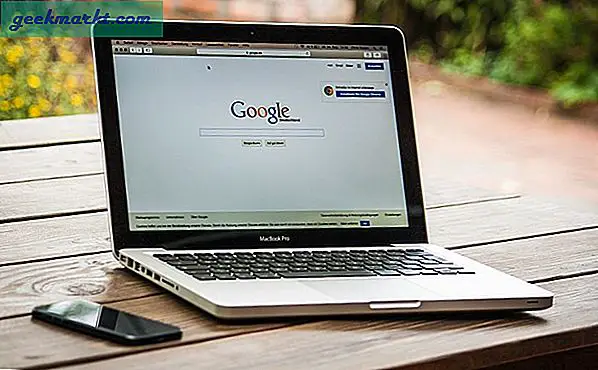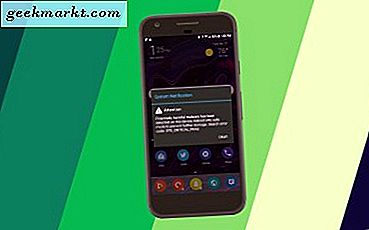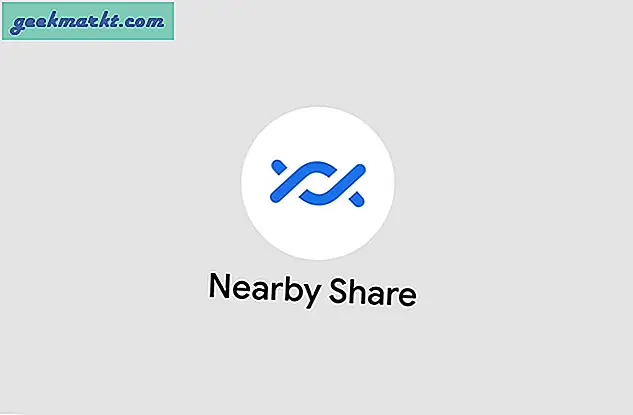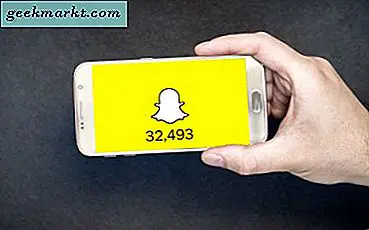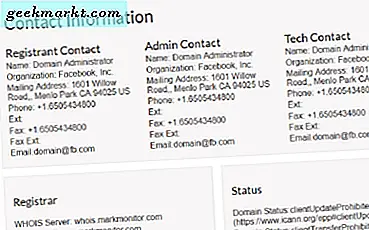Meskipun saya sangat menyukai Thinkpad karena desainnya yang ramping, keyboard yang luar biasa, dan touchpadnya, saya benci popup "Headphone Jack Plugged in" yang mengganggu. Ini sangat umum di komputer Windows dan dalam artikel ini, kami akan menonaktifkannya. Jadi, mari kita mulai.
Nonaktifkan Jack Headphone yang Dicolokkan ke Popup di ThinkPad
Sebagian besar komputer Windows memiliki aplikasi audio yang mengelola perangkat audio dan pemutaran. Meskipun Windows secara native dapat melakukan itu, OEM menambahkan pembengkakan ini atas nama kualitas. Lenovo Thinkpad menggunakan perangkat lunak Conexant Smart Audio untuk merutekan audio ke headphone Anda saat dicolokkan.

Baca baca: Cara Memasang Chrome OS di Laptop atau PC Windows Apa Pun
Tidak seperti OEM lainnya, Anda tidak bisa begitu saja menonaktifkan pemberitahuan aplikasi untuk menghilangkan munculan. Karenanya, kami harus menonaktifkannya dari Pengaturan Penjadwal Tugas. Buka kotak dialog Run dengan menekan Menangkan + R di Lenovo Thinkpad Anda, ketik “taskchd.msc“, Dan tekan Enter.
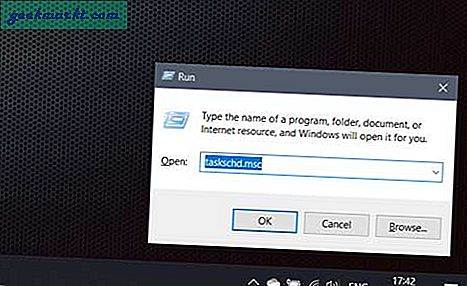
Navigasi ke Perpustakaan Penjadwal Tugas> Microsoft> Windows> Conexant. Di panel kanan, Anda akan melihat AFA. Klik di atasnya untuk memilih tugas. Sekarang, Lihat di panel paling kanan dan klik tombol 'Nonaktifkan' di bawah Tindakan. Ambil gambar di bawah sebagai panduan.
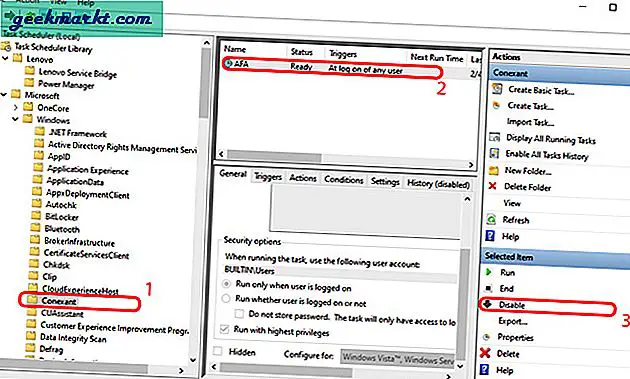
Setelah selesai, aplikasi Conexant Smart Audio tidak akan mengganggu Anda lagi. Hal ini membuat pengalaman menjadi jauh lebih baik karena saya tidak perlu lagi memperhatikan jendela aplikasi. Dalam hal ini, saya ingin menyesuaikan pengaturan suara apa pun, saya masih dapat melakukannya melalui halaman Pengaturan Windows asli.
Namun, jika Anda menginginkan antarmuka Smart Audio kembali, Anda harus menginstal lagi driver Conexant dari halaman Lenovo. Bagaimana menurut anda? Apakah popup juga mengganggu Anda? Beri tahu saya di komentar di bawah.
Baca juga: Cara Memeriksa Kesehatan Baterai di Windows dan Android